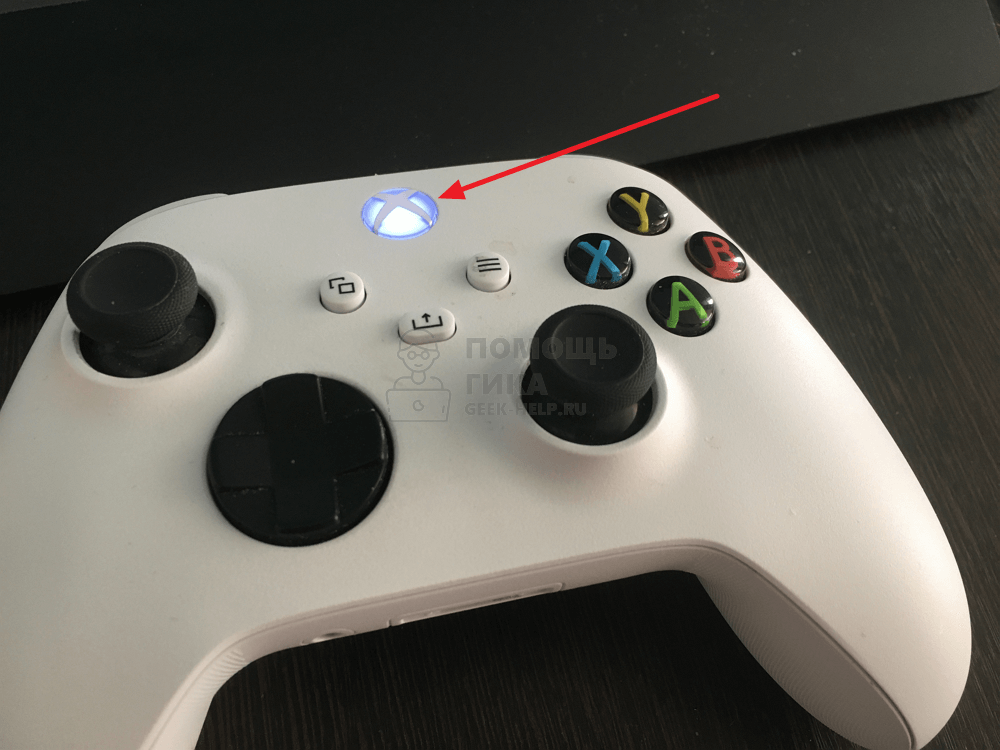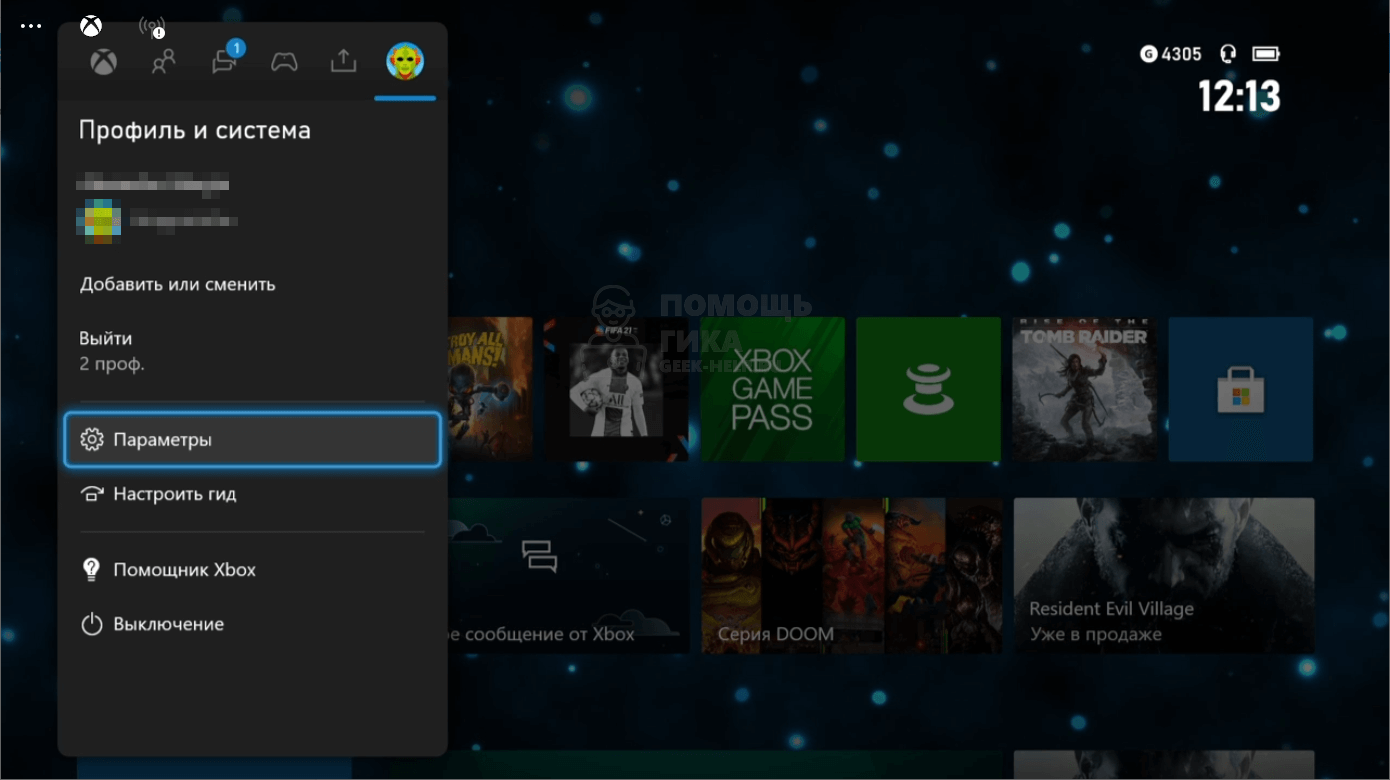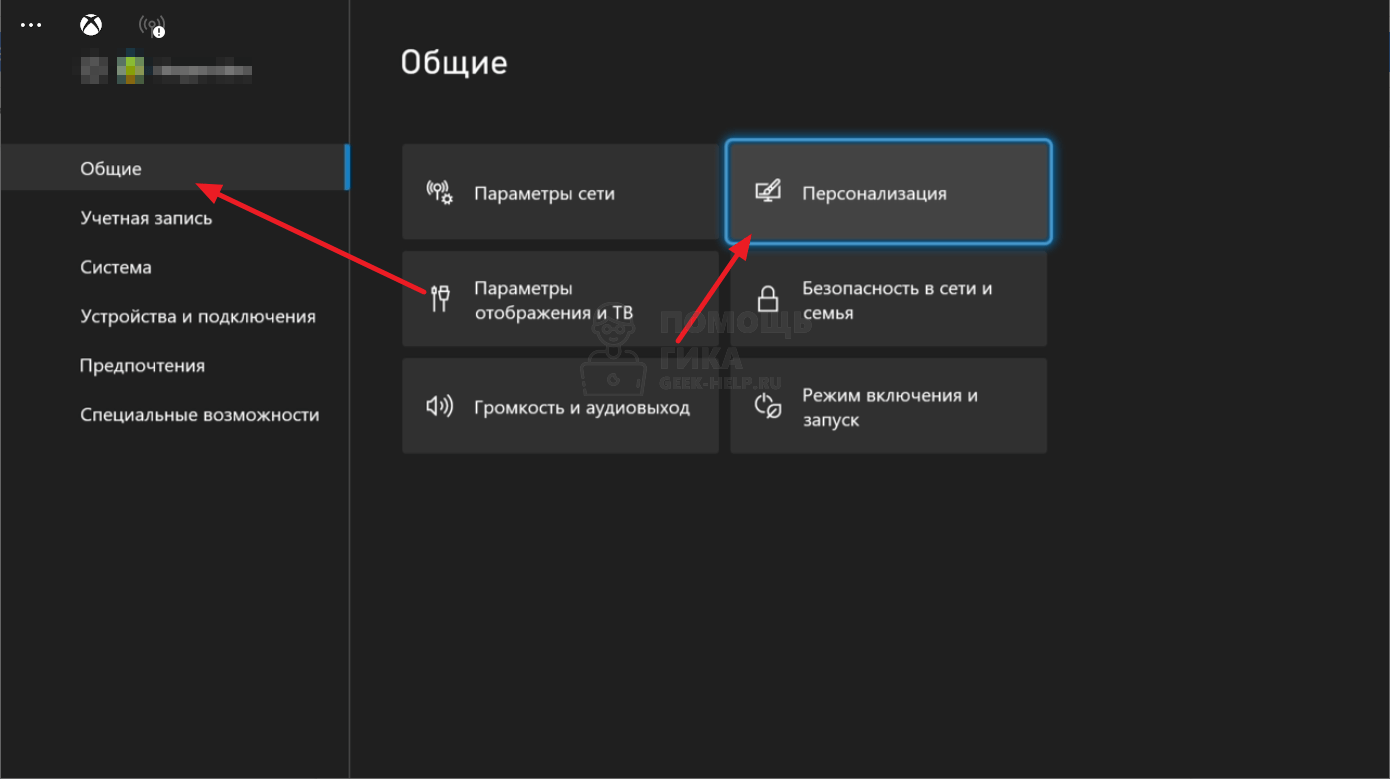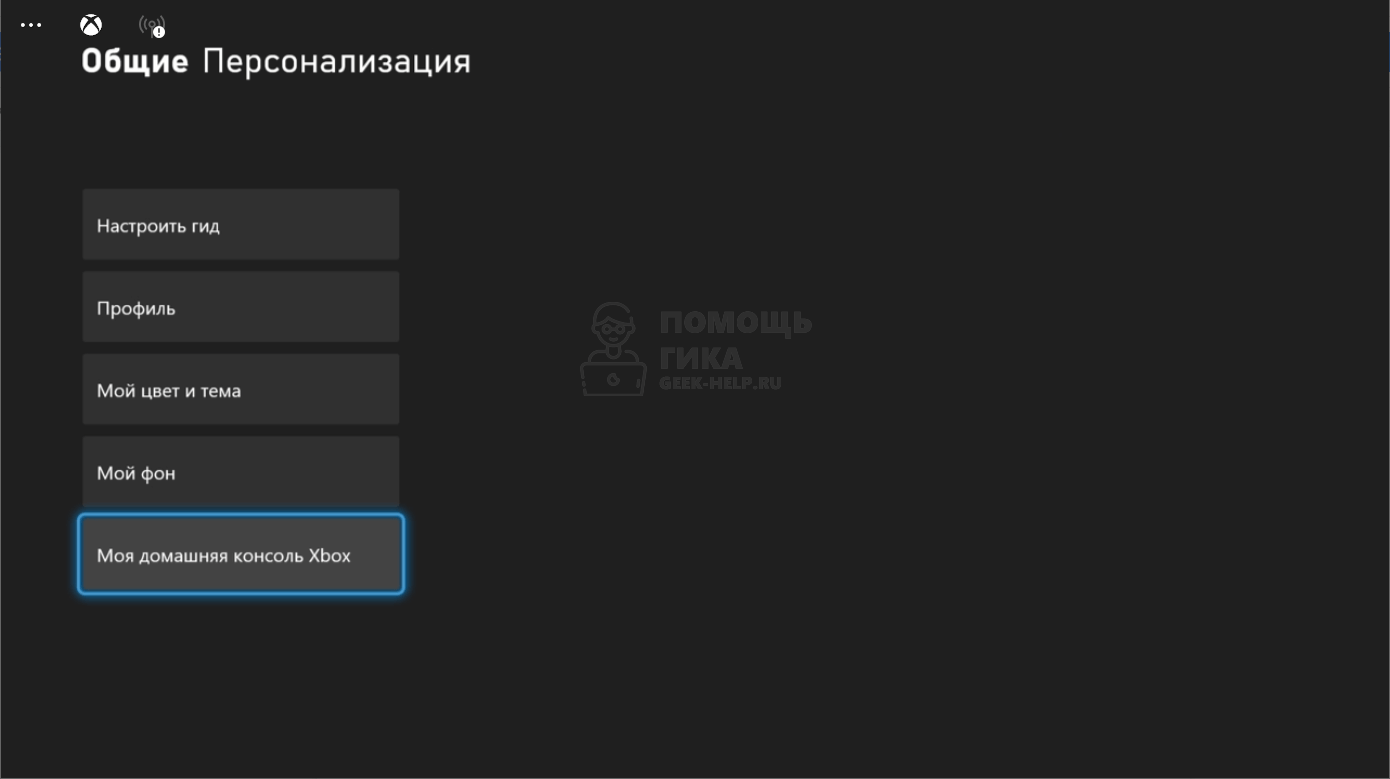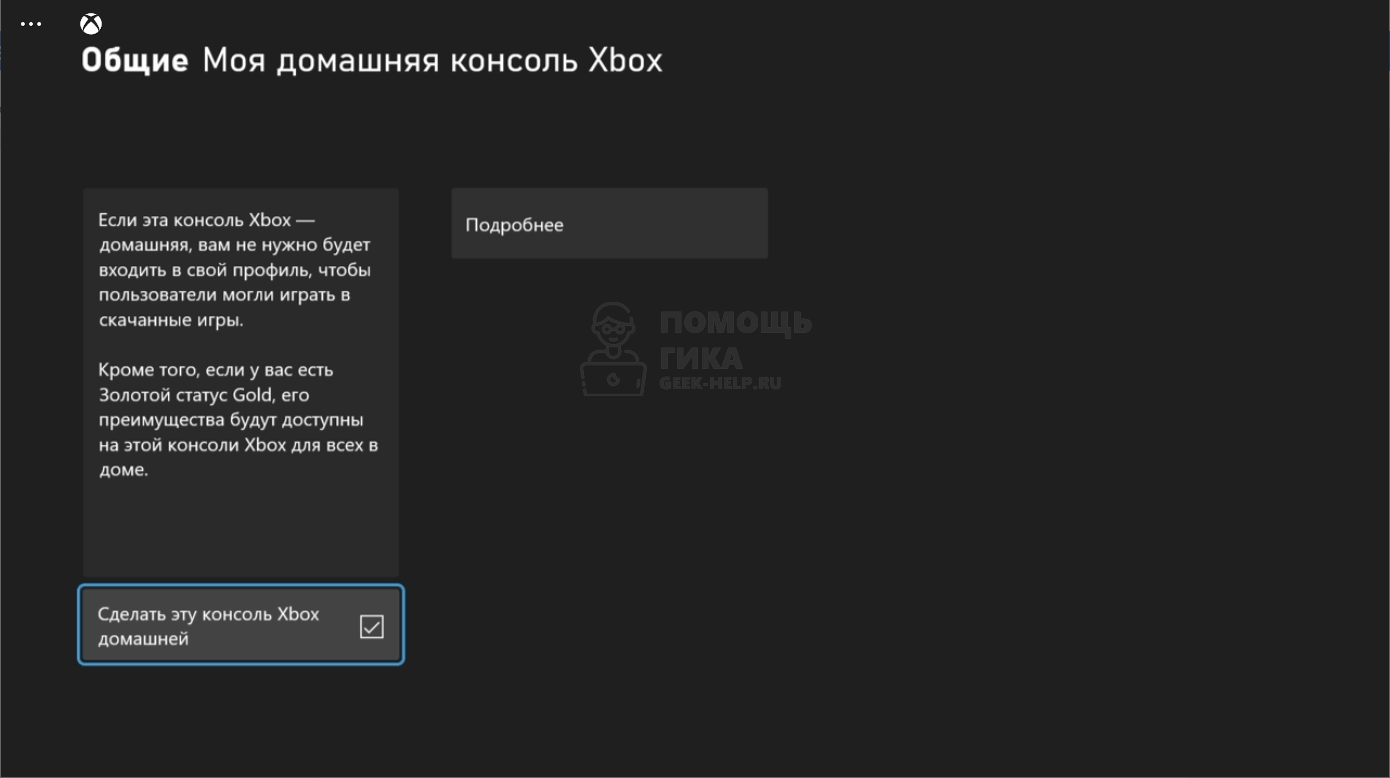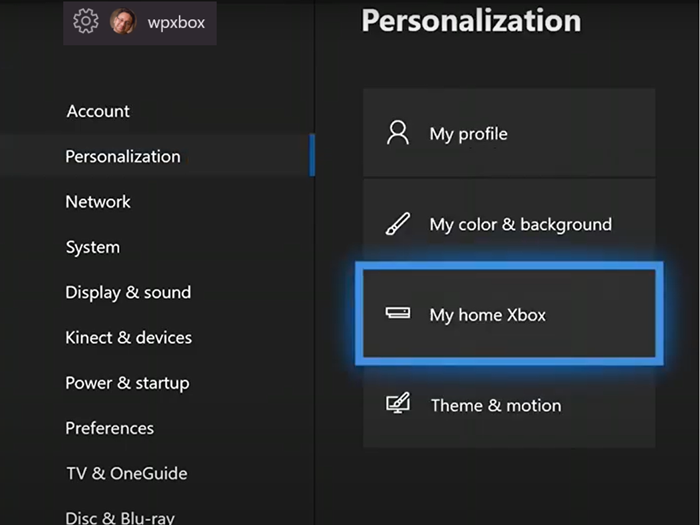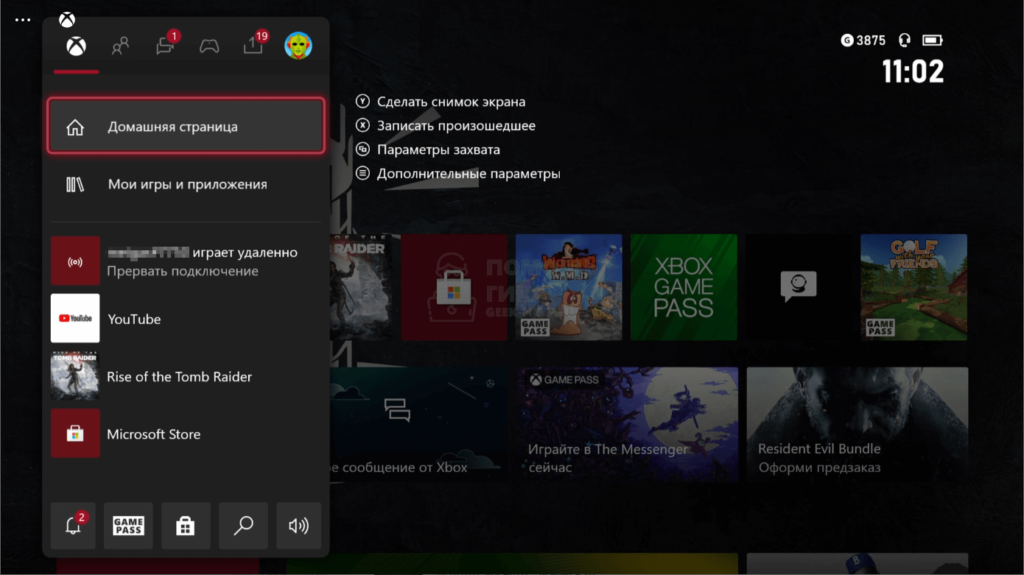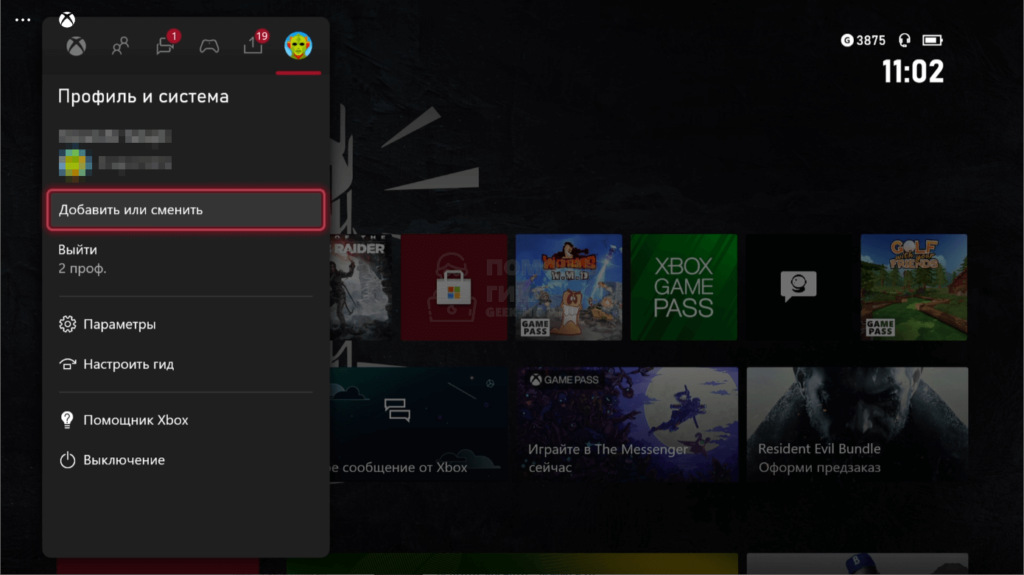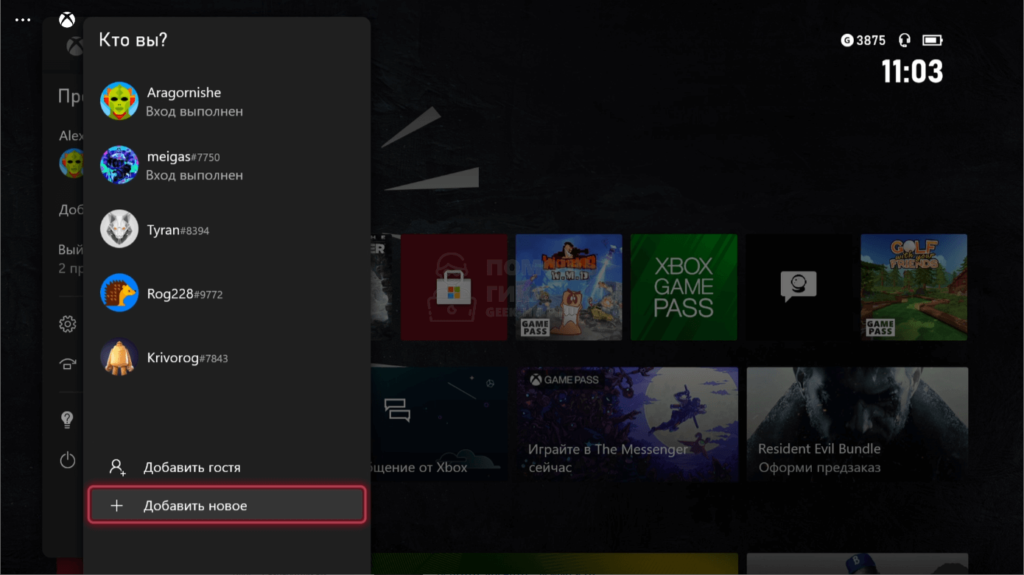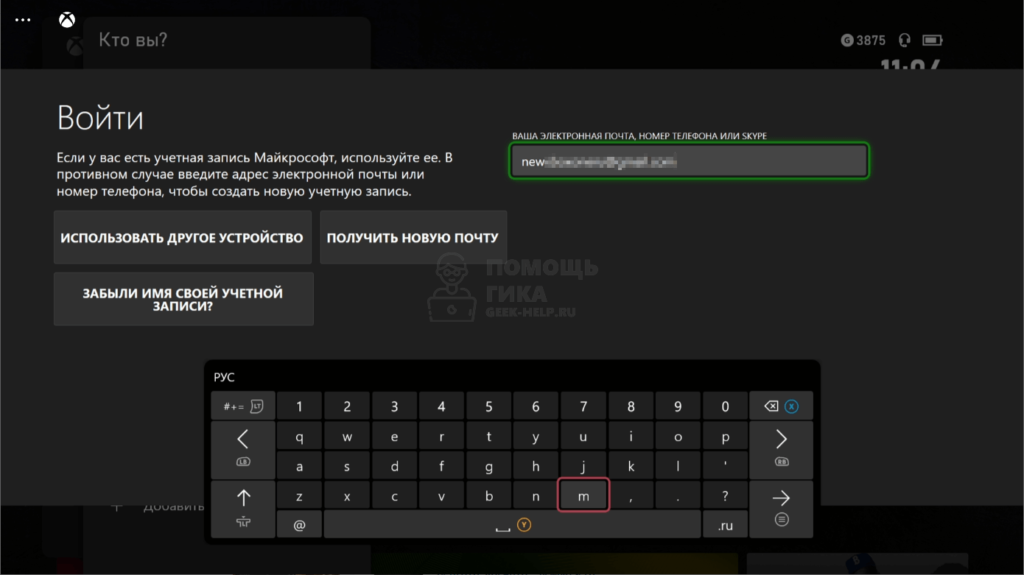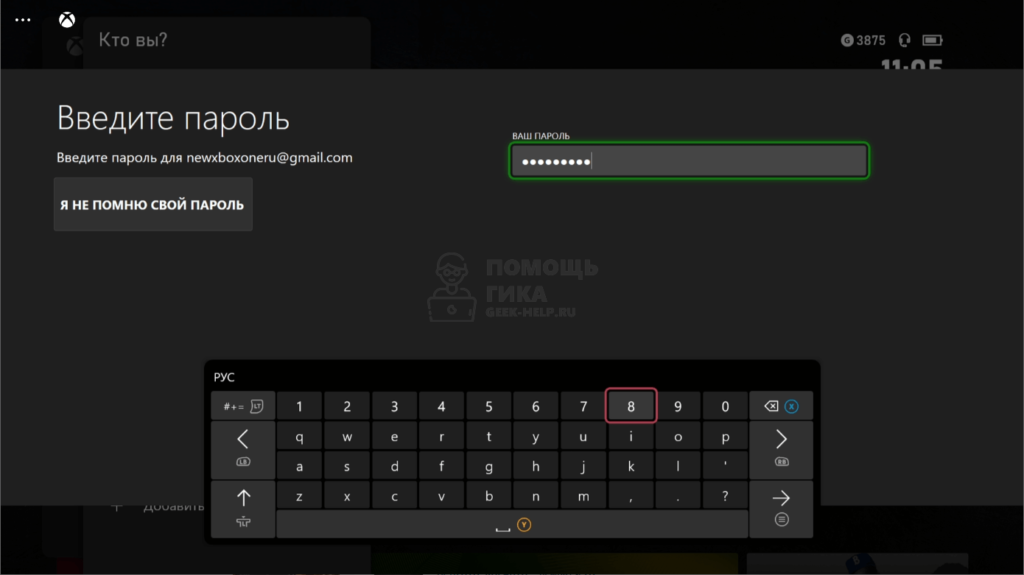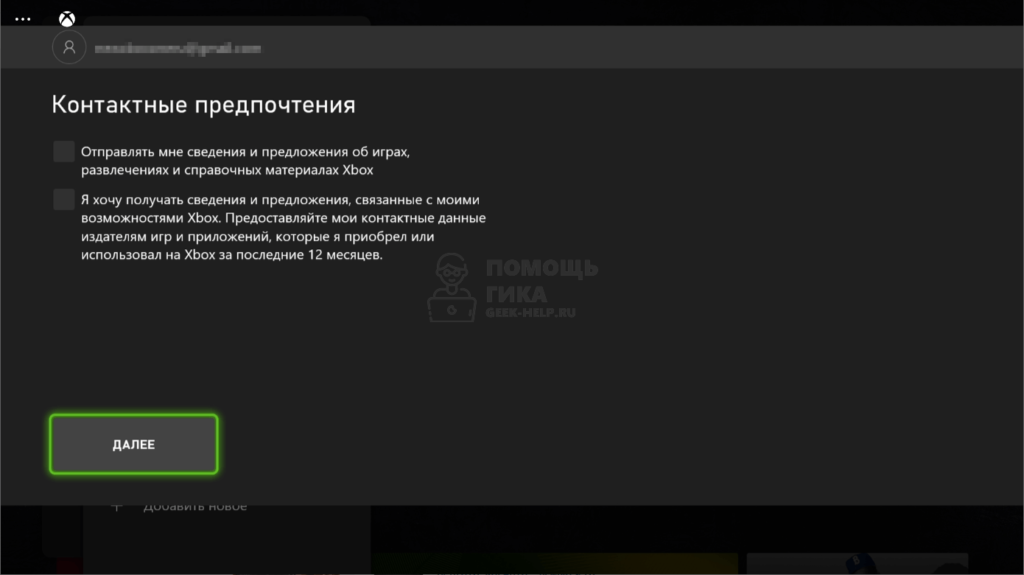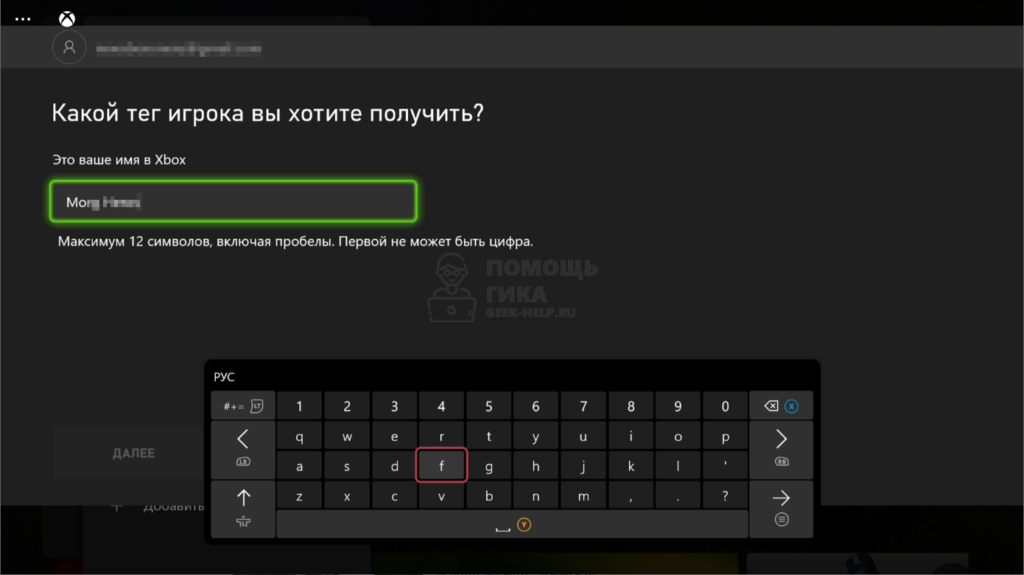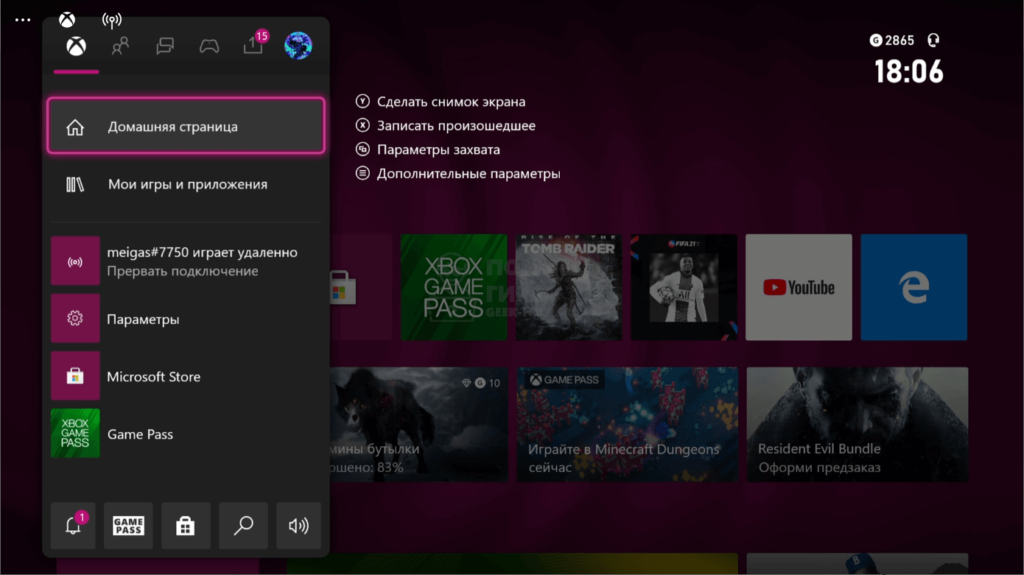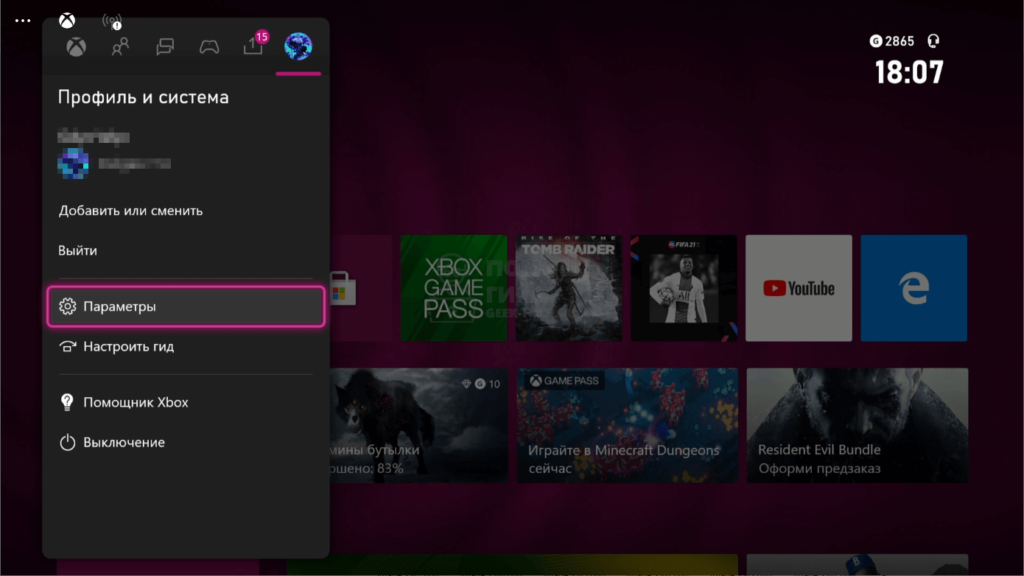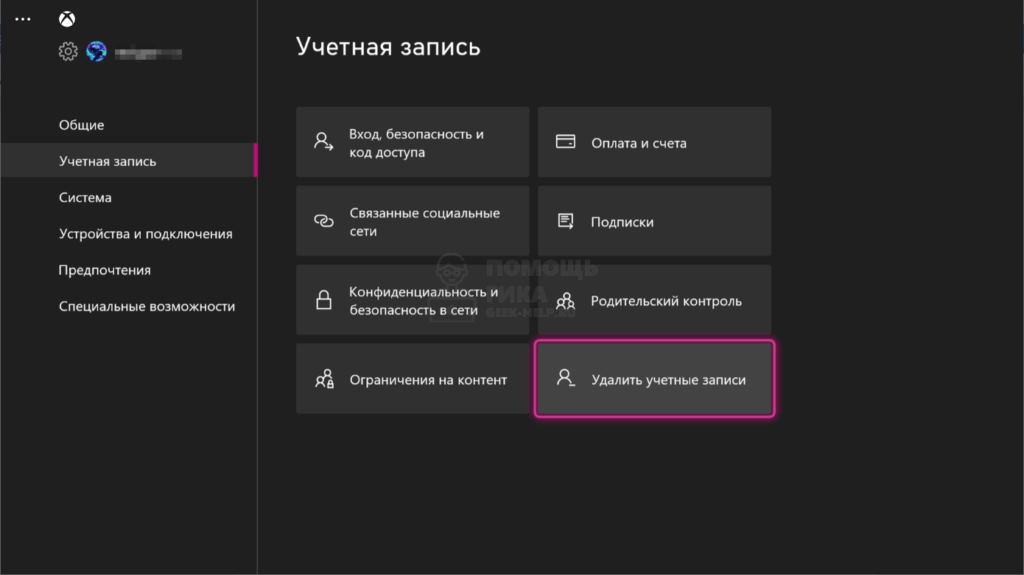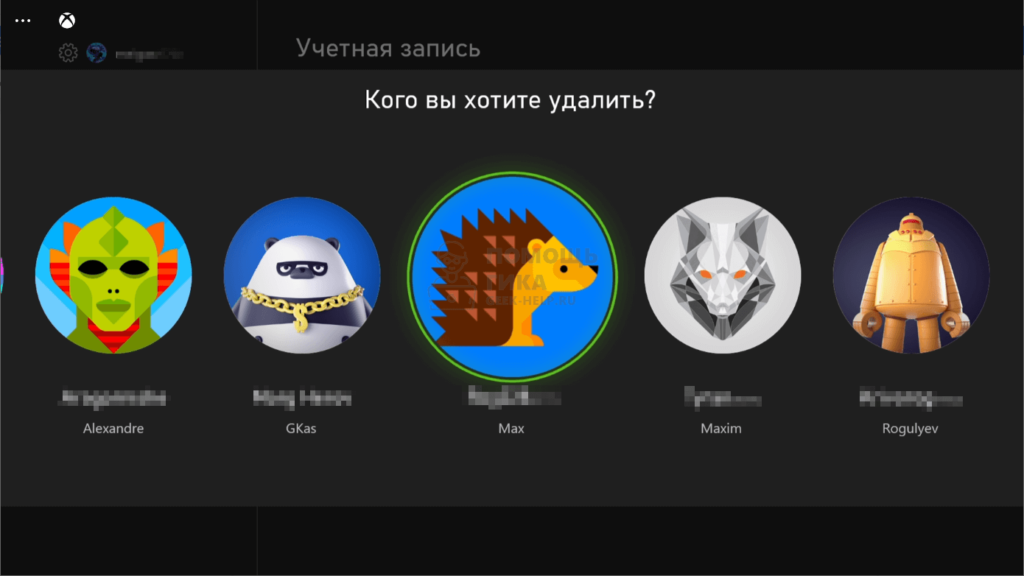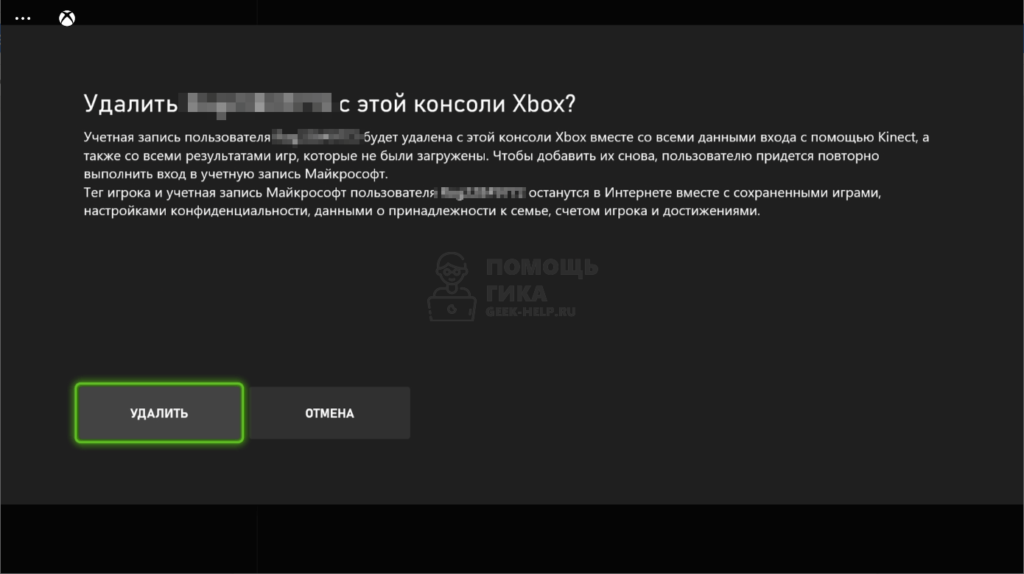Как сделать профиль домашним xbox
Как сделать консоль Xbox домашней
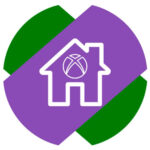
Домашняя консоль Xbox и общий доступ к играм
Кратко опишем основные сценарии, когда может потребоваться назначить консоль Xbox домашней:
Чтобы сменить доступ к цифровому контенту. Например, если пользователь поменял консоль Xbox One на Xbox Series X | S, он может назначить новую приставку домашней, чтобы иметь доступ к играм профиля на ней.
Чтобы использовать игры своего профиля на консоли друга. Можно войти в консоль и там использовать всю библиотеку ваших игр. В том числе, их сможет использовать ваш друг с его профиля, то есть получать прогресс прохождения и достижения на свой профиль.
Важно не забывать о правиле, что консоль можно назначать домашней не чаще 5 раз в год. Служба поддержки Xbox не сможет снять данное ограничение, поэтому обращаться в нее бесполезно.
Как сделать консоль Xbox домашней
Чтобы сделать консоль Xbox домашней, запустите ее и нажмите на геймпаде на белую кнопку Xbox.
Далее, при помощи кнопки RB, пролистайте меню вправо до раздела профиля и выберите пункт “Параметры”.
В разделе “Общие” перейдите в пункт “Персонализация”.
Войдите в параметр “Моя домашняя консоль”.
Здесь нужно установить галочку у пункта “Сделать эту консоль Xbox домашней”.
Соответственно, в этом же разделе меню можно убрать консоль из домашних.
Как назначить консоль Xbox One своим домашним Xbox
С игровой консолью Xbox One вы сможете насладиться настоящими играми 4K вместе с развлечениями 4K. Поэтому при обновлении с Xbox 360 или более ранних версий не забудьте сначала назначить консоль своим домашним Xbox. Используйте это руководство в качестве справочного руководства для назначьте консоль Xbox One своим домашним Xbox.
Назначьте консоль Xbox One своим домашним Xbox
Предлагаемая Microsoft игровая консоль содержит множество высококачественных игр, обещающих вам мир великолепных цифровых развлечений. Первым шагом после совершения покупки является физическая и цифровая настройка Xbox One. Последний процесс включает в себя назначение вашей консоли Xbox One в качестве Homebox.
Если вы не знаете, что вы имеете в виду под Homebox, мы вам это объясним. При первом входе в Xbox One с использованием учетной записи Microsoft и сохранении пароля эта консоль становится вашим домашним Xbox. Он позволяет вам делиться играми и контентом с другими людьми, которые входят в него со своим профилем.
Нажмите кнопку Xbox, чтобы открыть гид.
Выберите Профиль и систему и перейдите к ‘Настройки‘.
Из параметров, отображаемых на левой боковой панели, выберите «Персонализация‘.
Затем переключитесь на правую панель и прокрутите вниз до «Мой домашний Xbox‘ вариант.
Нажмите на опцию, чтобы сделать консоль своим домашним ящиком.
Кроме того, вы можете щелкнуть по нему еще раз, чтобы удалить устройство из обозначения Homebox.
Здесь важно напомнить вам, что при смене домашних консолей все лицензии устройств для цифрового контента будут автоматически перенесены на ваш новый домашний Xbox и больше не будут доступны на вашем предыдущем домашнем Xbox.
Кроме того, Microsoft позволяет менять домашний Xbox до пяти раз в год.
Если вы достигнете своего годового лимита, вам будет назначена новая дата, когда вы сможете изменить ее снова.
Как добавить или удалить профиль на Xbox
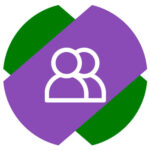
Как добавить профиль на Xbox
Чтобы добавить второй, или любой другой дополнительный, профиль на Xbox, нужно включить консоль и нажать на геймпаде на белую кнопку, чтобы появилось левое меню.
Далее, нажимая на кнопку RB, переключитесь до раздела с профилями — это самый правый из разделов. Нажмите “Добавить или сменить”, чтобы перейти к процессу добавления нового профиля.
Откроется список профилей, пролистайте его вниз и нажмите “Добавить новое”.
Откроется стандартное окно добавления нового профиля. Введите почту профиля, который вы хотите добавить, после чего нажмите на значок меню, чтобы перейти к следующему шагу.
На этом шаге нужно ввести пароль. После его ввода снова нажмите на значок меню на геймпаде или на стрелку далее на виртуальной клавиатуре.
Если профиль используется на приставке Xbox впервые, нужно будет принять прочитать правила его использования и согласиться с ними.
Кроме того, потребуется указать тег игрока и выбрать аватар для него.
По завершению всех процедур оформления нового профиля, он будет добавлен и появится в списке профилей на консоли Xbox.
Как удалить профиль на Xbox
Если у вас на консоли Xbox скопилось много профилей, которые не используются, но авторизация в них выполнена, и они сохранены на приставке, имеет смысл от них избавиться. Чтобы это сделать, нажмите на геймпаде на белую кнопку и при помощи кнопки RB дойдите до раздела с профилями.
Здесь перейдите в пункт “Параметры”.
Откроются настройки. Перейдите в левом меню в раздел “Учетные записи”, а потом выберите пункт “Удалить учетные записи”.
Откроется список профилей, авторизация за которые выполнена на консоли. Выберите нужный профиль и нажмите на кнопку A на геймпаде.
Появится предупреждение, что все данные пользователя, которые хранились на консоли, будут удалены. Нажмите “Удалить”, чтобы подтвердить действие.
После этого профиль будет удален с консоли Xbox.
Как сделать аккаунт домашним xbox one
С помощью Xbox One, Xbox One S и Xbox One X можно легко открыть доступ другому человеку к своей игровой библиотеке. Саму возможность давать неограниченный доступ кому-либо к играм часто называют «gamesharing». С первого взгляда всё довольно просто, но существует ряд сложностей. Во-первых, у обоих людей должна быть приставка Xbox One. Во-вторых, на одном из аккаунтов должна быть игра к которой вы хотите открыть доступ. Если всё это у вас есть, то вы готовы к обмену.
Сначала необходимо обменяться данными
Для начала нужно, чтобы оба человека либо имели доступ к аккаунтам друг друга, либо обменялись данными. В том числе доступ к привязанному электронному адресу аккаунта и необходимыми паролями.
Описанные внизу шаги о том, как открыть доступ к игровым библиотекам необходимо повторить дважды. Сначала присоединить первый аккаунт ко второму, а потом второй к первому.
Как обменяться играми
Если вы готовы, то нажмите на иконку в главном меню слева вверху, затем перейдите в меню аккаунта (также слева). Затем выберите «Добавить» («Add new»), после этого добавьте оба аккаунта на свой Xbox One.
Теперь необходимо сделать второй аккаунт «домашним». Войдите в «Настройки» («Settings»), затем «Персонализация» («Personalization»), найдите «Сделать домашним» («Make my home Xbox»). В этом меню войдите в аккаунт также, как входите в обычное устройство. Появится надпись «Если вы сделаете этот Xbox домашним, то люди смогут играть в него без входа в аккаунт». Это как раз то, что нам нужно.
И последнее, что нужно сделать – войти в игровую библиотеку, выбрав «Мои игры и приложения» («My games & Apps»), а затем нажать «Готов к установке» («Ready to Install»). Здесь вы увидите весь список игр, которые доступны на вашем аккаунте. Теперь в этот список включены как ваши игры, так и игры со второго аккаунта. Аккаунт Xbox Live Gold можно открыть таким же способом.
Чтобы обменяться библиотеками, повторите шаги 2-4 со второго устройства, сделав его «домашним».
Что необходимо знать перед обменом играми
Обмен играми связан с определёнными рисками. Ваш друг получит возможность совершать покупки с вашего аккаунта в Xbox store, поэтому будьте внимательны. Мы настоятельно рекомендуем обмениваться играми только с друзьями и членами семьи, которым доверяете.
Если так случится, что у вас не будет Интернет-соединения, а Xbox One не является «домашним», то у вас не будет доступа к библиотеке. Другие пользователи вашей приставки также не будут иметь доступа к играм или аккаунту Xbox Live Gold, если он не является «домашним».
Вышеописанные шаги нужно будет повторить как в случае покупки нового Xbox One, так и обновления до Xbox One X. Майкрософт позволяет менять домашний Xbox 5 раз в год, включая первый раз, когда вы его включили. Другими словами, вы не сможете постоянно обмениваться играми с друзьями. Мы рекомендуем делать это лишь с одним человеком, при этом планируя, сколько раз вы рассчитываете обменяться.
Портал GamersTV.ru продолжает экономить деньги своих читателей. В этой статье мы разберемся как покупать игры для Xbox One за половину стоимости, совершенно официальным способом в Xbox Live. А так же вы узнаете как можно поделиться библиотекой своих игр купленных в онлайне с другом.
Для того чтобы экономить на покупке игр для Xbox One вам понадобиться:
1. Очень надежный друг или товарищ
2. Консоли подключенные к интернету
Сразу бы хотелось оговориться, что в описанном в статье методе рискует только тот, кто пользуется чужим аккаунтом. Владелец аккаунта, при соблюдении элементарных правил безопасности ничем не рискует. Если друг подводит или не помогает деньгами в покупке игр — просто меняйте пароль к аккаунту и все. Правда, придется еще позвонить в тех поддержку Microsoft, т.к. на момент написания статьи деактивировать привязку аккаунта к консоли через браузер — нельзя.
Чтобы покупать игры дешевле в два раза их номинальной стоимости вам понадобиться надежный товарищ с которым вы будете это делать. Безусловно речь идет о покупке игр в Xbox Live store, то есть в цифровом виде.
Недостатки: долгое скачивание игры если у вас допотопный интернет, невозможно перепродать игру после прохождения, основной владелец аккаунта должен играть находясь в онлайне.
Если все вышеизложенное вас не смущает и вы готовы мириться с мелкими недостатками ради 50% экономии или решили поделиться играми с другом, то предлагаю ознакомиться с видео инструкцией, чтобы все окончательно стало понятно:
Остались вопросы? Задайте их в комментариях. Понравилась статья — поставь плюс и поделись с друзьями.
В связи с тем, что сразу начали появляться вопросы, я решил дополнить статью FAQ (пунктуация оригинала вопросов полностью сохранена):
Вопрос: «Насколько безопасно покупать аккаунты на сайтах вроде этого Магазина XboxLive Аккаунтов?
отзывы вроде хорошие, но не могут ли возникнуть проблемы в будущем?»
Ответ: За это не банили пока никого.
Вопрос: «Я не совсем понял..
Вот смотри, допустим мой друг купил себе Halo
Мы проделали все процедуры.
Смогу ли я играть в игру если он выключик консоль?
(Ну это тип как скинулись оба на игру)- этот способ, я про него говорю»
Ответ: Если вы проделали все по инструкции, то вы можете играть в одну и ту же игру хоть одновременно и даже в онлайне. Вы никак друг от друга не зависите, так как играете на разных аккаунтах. Владелец аккаунта играет на своем, его друг должен пользоваться своим, не смотря на то, что игры скачивает с аккаунта друга. У владельца консоли лицензия привязана к аккаунту и он может играть в игру только находясь в онлайне. У друга лицензия привязывается к консоли и он может играть в игру на любом аккаунте и даже в оффлайне. Дабы не мешать друг другу лучше играть на своих личных аккаунтах в купленную в складчину игру и данный метод описывает именно эту возможность.
Вопрос: «а) Что будет с играми друга если он зайдет на мой аккаунт во время того как я буду играть?
б) И можно ли нам менять очередность покупок игр,то есть сперва к примеру он купит на свой акк игру и я скачаю,а потом наоборот я куплю себе игру и он скачает,если можно опишите как это делать.»
б) Очень хороший вопрос и предложение, так как в этом случае даже если вы поссоритесь и прекратите сотрудничество — оба навсегда останутся при своих покупках. Для этого необходимо каждому проделать процедуру с аккаунтом друга и покупать игры поочередно. В данном случае у каждого на консоли будет находиться аккаунт друга привязанный к вашей консоли. В случае прекращения сотрудничества — просто меняете пароли и деактивируете консоли через сайт.
Microsoft позволяет пометить основную консоль как « Мой домашний Xbox ». Когда вы входите в новую консоль, она автоматически устанавливается как Home Xbox. Мы узнаем, как использовать эту функцию для обмена играми.
Совместное использование игр Xbox One с семьей между несколькими консолями
Когда вы покупаете контент или игру в My Home Xbox, она позволяет вам делиться играми и другим загружаемым контентом из магазина со всеми, кто входит в эту консоль. Это похоже на ПК опыт. Помимо этого, вы также можете поделиться подпиской Xbox Live Gold с членами вашей семьи, которые входят в ту же консоль.
Тем не менее, прежде чем мы перейдем к сценарию с несколькими консолями, давайте узнаем, как вы можете установить свою основную консоль как Мой домашний Xbox.
Примечание. Вы не можете назначить более одного Xbox своим домашним Xbox. Вы можете поделиться купленными играми и Gold с другими пользователями только на своем домашнем Xbox.
Сценарий с несколькими консолями
Здесь начинается сложная часть. Даже если дети входят в вашу семейную группу, они не могут получить Xbox Live Gold или загрузить ту же игру, которую вы уже купили, с их аккаунта. Это возможно только на основной консоли, которая является вашим домашним Xbox. Так что ты об этом?
Система Xbox также позволяет войти в систему на другой консоли, загрузить купленные игры и играть в них. Вы даже можете перейти в мультиплеер, если у вас есть Xbox Live Gold. Таким образом, причина, по которой у вас есть две приставки, заключается в том, что у ваших детей может быть свое время, и вы не будете обеспокоены. Итак, чтобы передать пользу своим детям, вот что вы делаете:
Теперь вы все еще можете пользоваться всеми преимуществами своей консоли и делиться играми для Xbox One с семьей, и они получают те же преимущества, что и вы.
Однако здесь есть небольшое предупреждение. Любая покупка, которую вы делаете, должна быть на вашей консоли для детей с использованием вашей учетной записи. Если вы покупаете со своей дополнительной консоли, они не смогут ее использовать.
Как поделиться играми Xbox One с семьей на нескольких консолях
Microsoft позволяет пометить основную консоль как « Мой домашний Xbox ». Когда вы входите в новую консоль, она автоматически устанавливается как Home Xbox. Мы узнаем, как использовать эту функцию для обмена играми.
Совместное использование игр Xbox One с семьей между несколькими консолями
Когда вы покупаете контент или игру в My Home Xbox, она позволяет вам делиться играми и другим загружаемым контентом из магазина со всеми, кто входит в эту консоль. Это похоже на ПК опыт. Помимо этого, вы также можете поделиться подпиской Xbox Live Gold с членами вашей семьи, которые входят в ту же консоль.
Тем не менее, прежде чем мы перейдем к сценарию с несколькими консолями, давайте узнаем, как вы можете установить свою основную консоль как Мой домашний Xbox.
Примечание. Вы не можете назначить более одного Xbox своим домашним Xbox. Вы можете поделиться купленными играми и Gold с другими пользователями только на своем домашнем Xbox.
Сценарий с несколькими консолями
Здесь начинается сложная часть. Даже если дети входят в вашу семейную группу, они не могут получить Xbox Live Gold или загрузить ту же игру, которую вы уже купили, с их аккаунта. Это возможно только на основной консоли, которая является вашим домашним Xbox. Так что ты об этом?
Система Xbox также позволяет войти в систему на другой консоли, загрузить купленные игры и играть в них. Вы даже можете перейти в мультиплеер, если у вас есть Xbox Live Gold. Таким образом, причина, по которой у вас есть две приставки, заключается в том, что у ваших детей может быть свое время, и вы не будете обеспокоены. Итак, чтобы передать пользу своим детям, вот что вы делаете:
Теперь вы все еще можете пользоваться всеми преимуществами своей консоли и делиться играми для Xbox One с семьей, и они получают те же преимущества, что и вы.
Однако здесь есть небольшое предупреждение. Любая покупка, которую вы делаете, должна быть на вашей консоли для детей с использованием вашей учетной записи. Если вы покупаете со своей дополнительной консоли, они не смогут ее использовать.